|
|
Hier finden Sie die Übersichten:
a) Klicken Sie in der oberen Navigation auf das Factura-Symbol.
b) Der Button "Dokumente" ist automatisch angewählt.
c) Mit der Unternavigation gelangen Sie in die Übersichten der Factura-Dokumente.
In diesen Übersichten werden Ihnen tabellarisch alle Rechnungen, Angebote, Lieferscheine, Gutschriften, Aufträge, Provisionen und Mahnungen angezeigt.
Sie können dort Factura-Dokument direkt erstellen und bestehende Factura-Dokumente bearbeiten. Mit der Suche können Sie nach verschiedenen Kriterien suchen. Die Suche funktioniert bei allen Factura-Dokumenten gleich. Stellvertretend zeigen wir deshalb nachfolgend nur die Suche bei den Rechnungen.
|
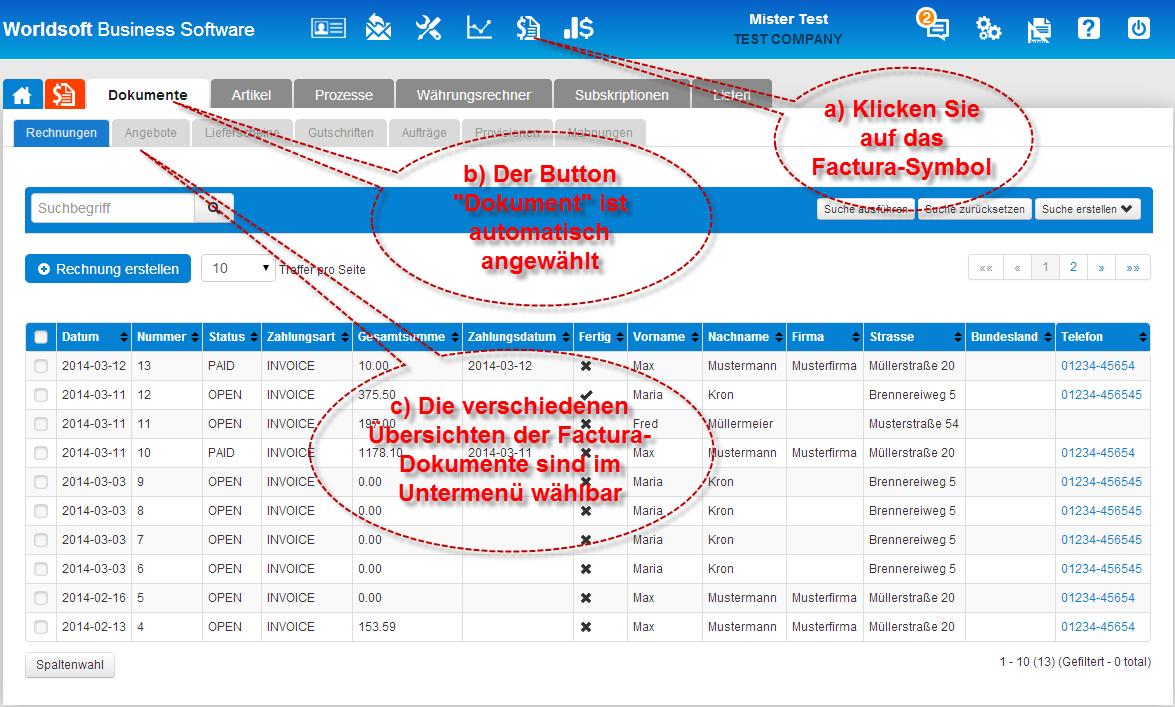 |
|
Suche bei den Rechnungen
a) Für die Schnellsuche geben Sie einen Suchbegriff ein. Es werden alle Resultate angezeigt die diesen Suchbegriffe enthalten.
b) Nachdem Sie auf "Suche erstellen" geklickt haben, öffnet sich die Suche wie im rechten Bild dargestellt.
c) Nachdem Sie die Suchparameter festgelegt haben, führen Sie mit dieser Funktion die Suche aus.
d) Suche zurücksetzen
e) Sie können nach vielen Kriterien suchen, z.B. nach der Rechnungsnummer, dem Datum, dem Namen usw.
f) Speziell bei den Rechnungen gibt es abgeschlossene und noch nicht abgeschlossene Rechnungen. Nachdem eine Rechnung abgeschlossen ist, kann diese nicht mehr verändert werden.
g) Bei den Rechnungen können Sie auch nach dem Status der Rechnung suchen: Offen, bezahlt usw.
|
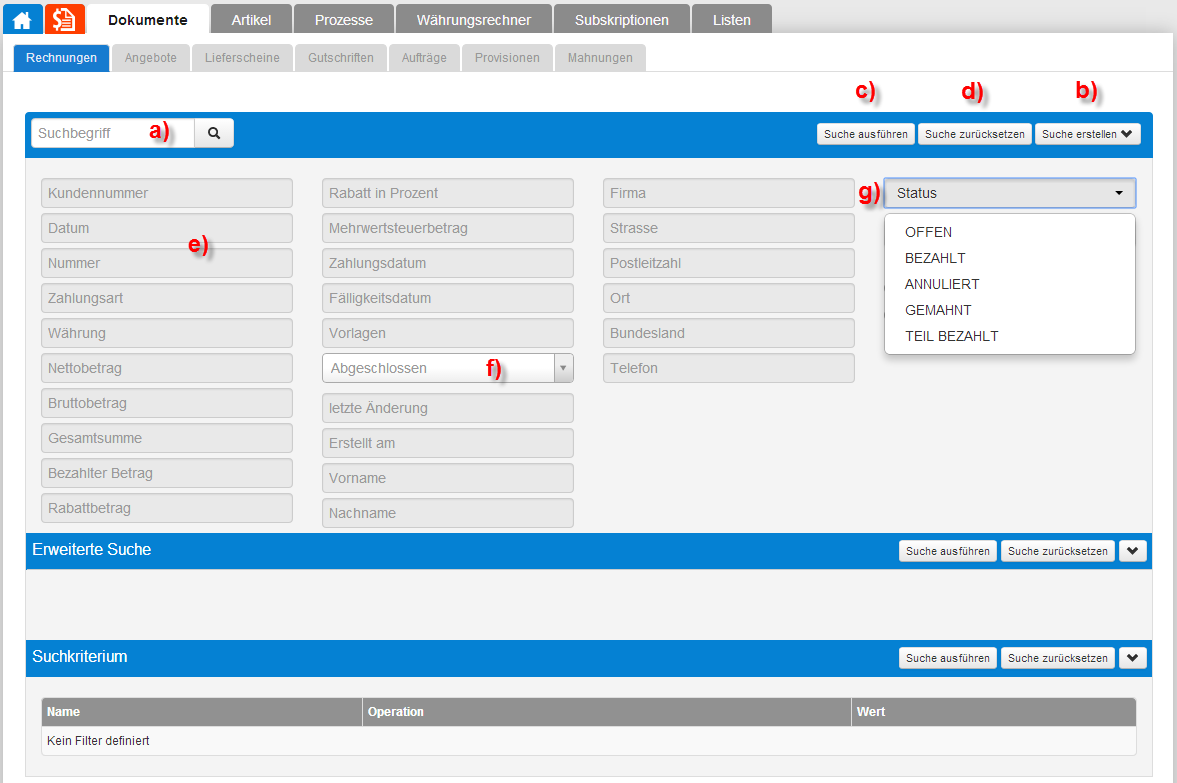 |
|
Erweitere Suche in den Rechnungen
a) Sie klicken in ein Eingabefenster. Z.B.: Sie möchten Rechnungen von - bis zu einem Datum suchen.
b) Nachdem Sie in das Suchfeld geklickt haben öffnet sich die "Erweiterte Suche".
c) Im Bereich der "Erweiteren Suche" können Sie "UND" wählen. Bei "UND" werden die Adressen gesucht, die dieses Kriterium nicht erfüllen (ausschliessende Selektion).
d) Wir wählen "ODER". Bei "ODER" werden alle Rechnungen gesucht die zwischen den beiden angegebenen Datums liegen.
e) In diesem Menü wählen Sie in der ersten Linie, dass das Datum grösser/gleich sein soll. In der zweiten Linie wählen Sie, dass das Datum kleiner/gleich sein soll.
f) Datum eingeben
g) Plus fügt eine neue Zeile hinzu und Minus löscht eine Zeile
h) Bereits definierte Suchkriterien werden hier angezeigt
|
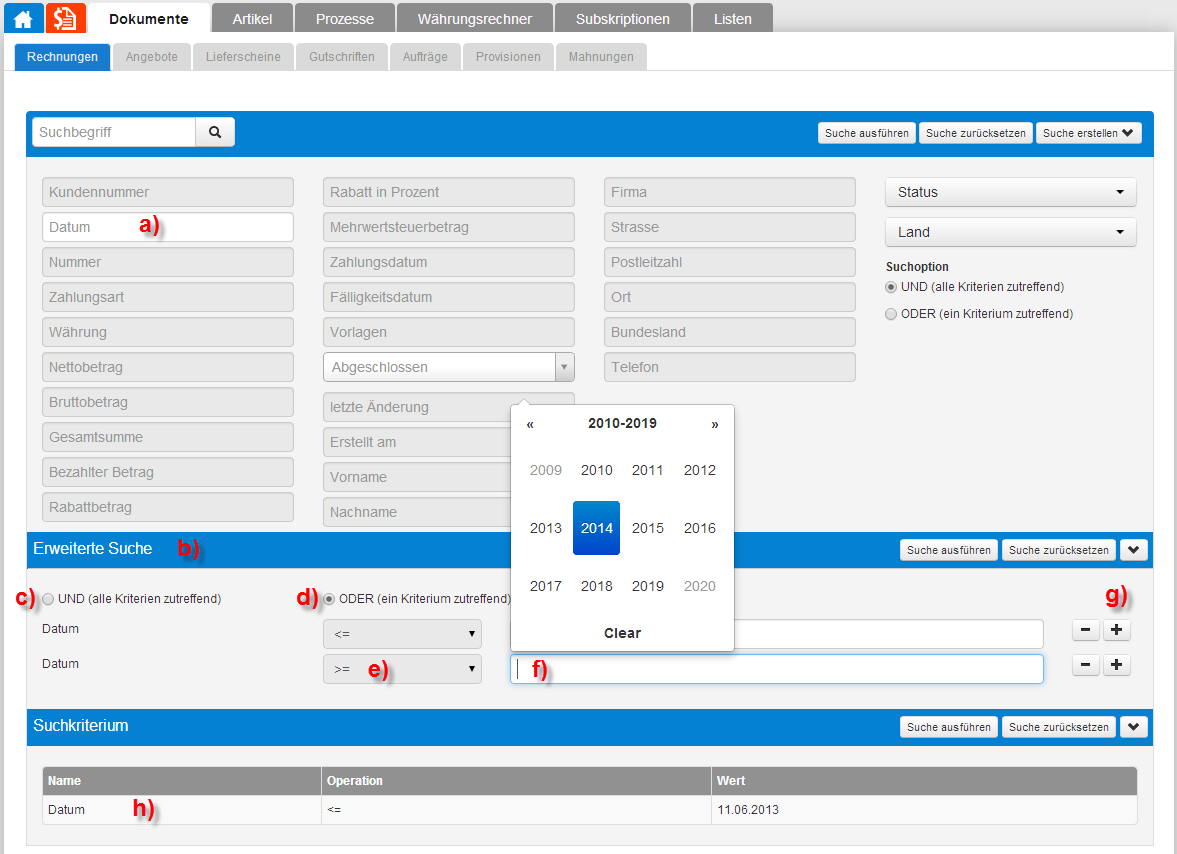 |
|
|
|
|
|
|
